如何刪除Excel中的破折號
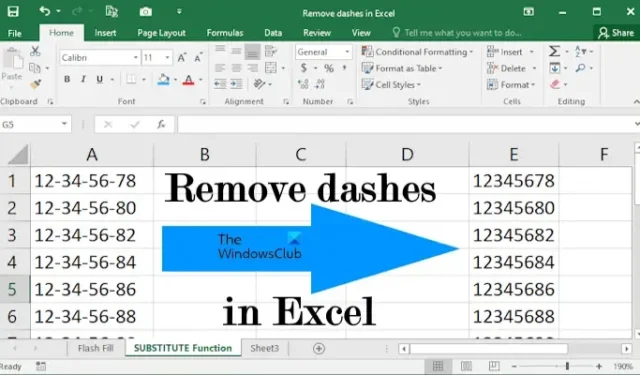
在某些情況下,您可能希望從 Excel 中的數據中刪除破折號。例如,包含 SSN 號碼的數據。有多種方法可以從 Excel 中的數據中刪除破折號。本文介紹如何刪除 Excel 中的破折號。
如何刪除Excel中的破折號
在這裡,我們將向您展示以下在 Excel 中刪除破折號的方法:
- 使用快速填充方法
- 使用查找和替換方法
- 使用替代函數
讓我們詳細了解所有這些修復。
1] 使用 Flash Fill 方法刪除 Excel 中的破折號
這是從 Excel 中的數據中刪除破折號的最簡單方法。快速填充識別應用於特定單元格的模式,然後將其應用於其餘單元格。
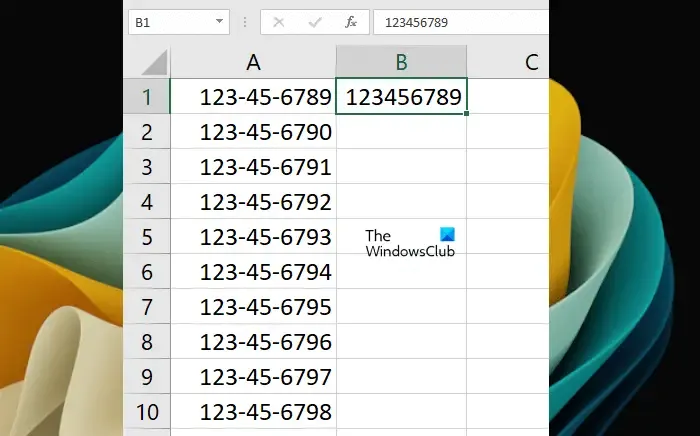
要使用快速填充,首先,通過刪除破折號在目標單元格中手動輸入值(請參閱上面的屏幕截圖)。現在,我們將使用快速填充方法。使用快速填充的快捷方式是Ctrl + E。選擇您在其中手動輸入數據(不帶破折號)的單元格,然後按 Ctrl + E 鍵。Excel 將自動在剩餘單元格中填充不帶破折號的數據。
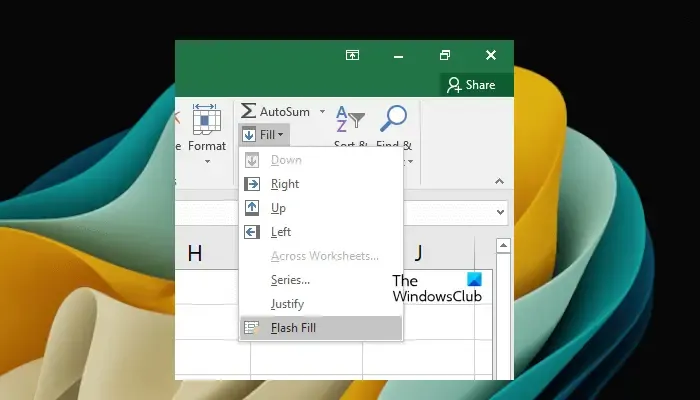
或者,您也可以選擇“主頁”選項卡下的“快速填充”。首先,選擇您手動輸入了不帶破折號的數據的單元格。現在,轉到主頁選項卡,然後選擇“填充 > 快速填充”。您將在“編輯”組下找到此選項。
Flash Fill 可能會填充不正確的數據。當你注意到這樣的事情時,手動填充前兩個單元格而不用破折號,然後選擇這兩個單元格,然後使用快速填充。
2] 使用查找和替換方法刪除 Excel 中的破折號
如果特定格式已應用於您的單元格,例如 SSN(社會安全號碼)格式,則此方法不起作用。在這種情況下,您可以使用本文中介紹的其他方法或刪除格式來刪除破折號。稍後我們將解釋如何刪除格式。首先,讓我們看看如何使用“查找和替換”方法刪除 Excel 中的破折號。
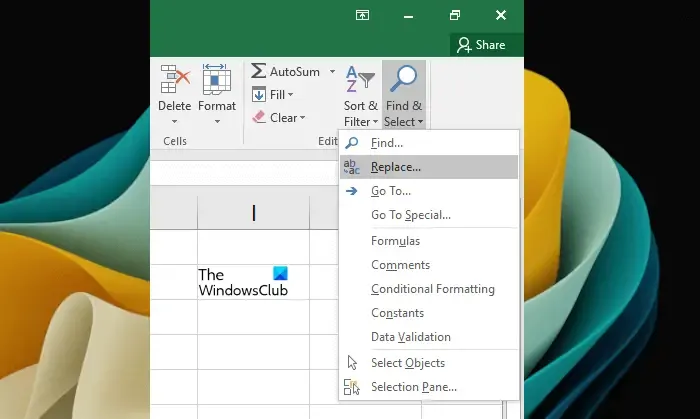
轉到主頁選項卡。在編輯組下,單擊查找並選擇 > 替換。將打開一個新的查找和替換窗口。或者,您也可以通過按Ctrl + F鍵打開“查找和替換”窗口。
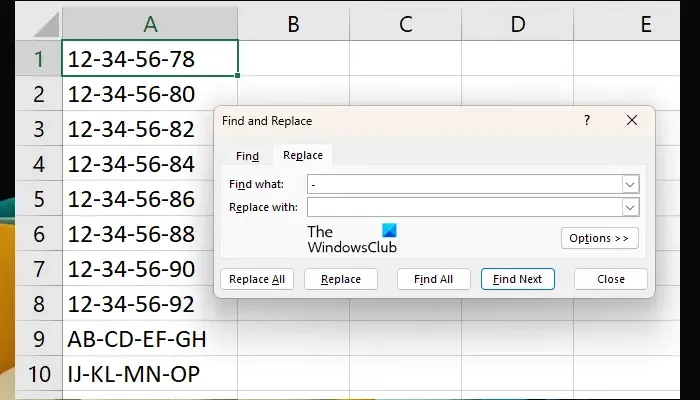
在“查找和替換”窗口中,選擇“替換”選項卡。在“查找內容”字段中鍵入破折號 (-) 。將替換為字段留空。現在,單擊全部替換。請注意,此操作將刪除整個 Excel 工作表中的破折號。如果要從某些特定單元格中刪除破折號,請先選擇這些單元格,然後使用“查找和替換”功能。
此外,查找和替換將覆蓋數據。這意味著舊數據將被新數據替換。
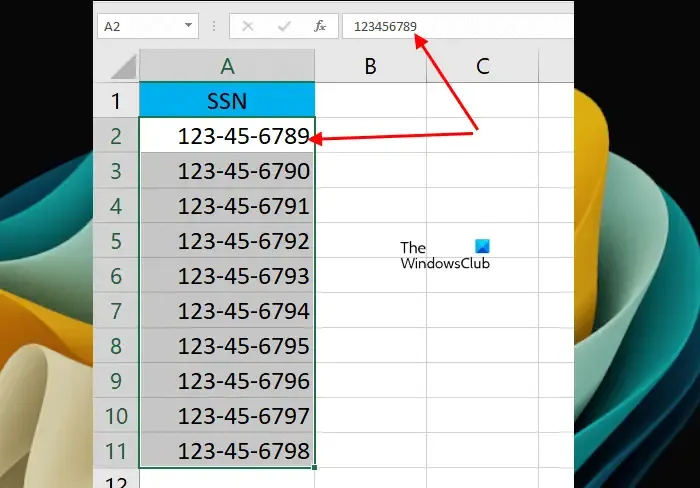
上面,我們已經提到查找和替換功能不適用於帶格式的單元格。在這種情況下,您必須刪除或更改格式。為了向您解釋,我們創建了示例數據,其中我們已將 SSN 格式應用於單元格(請參閱上面的屏幕截圖)。如果您看到公式欄,您會注意到那裡沒有出現破折號。這是因為 SSN 格式應用於單元格。

現在,選擇要從中刪除破折號 (-) 的單元格。右鍵單擊所選單元格,然後選擇設置單元格格式。將出現格式單元格窗口。選擇常規並單擊確定。這將從所選單元格中刪除格式樣式。選擇特定格式後,您還可以在右側看到預覽。
3] 使用 SUBSTITUTE 函數替換 Excel 中的破折號
Excel 中的 SUBSTITUTE 函數用於將特定文本替換為另一個文本。在這裡,我們將向您展示如何使用 SUBSTITUTE 函數刪除 Excel 中的破折號。此方法也適用於 SSN。
選擇您希望 Excel 在其中顯示結果的單元格。現在,鍵入以下公式:
=SUBSTITUTE(cell reference,"-","")
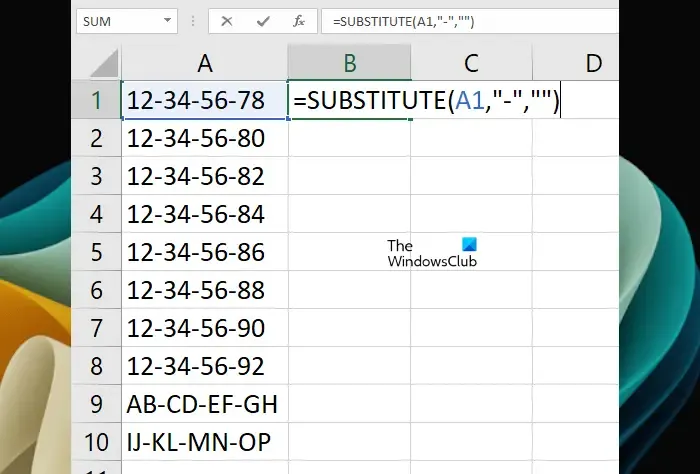
此處,單元格引用是包含帶破折號的數字的單元格。例如,在我們的例子中,它是單元格 A1。因此,公式如下所示:
=SUBSTITUTE(A1,"-","")
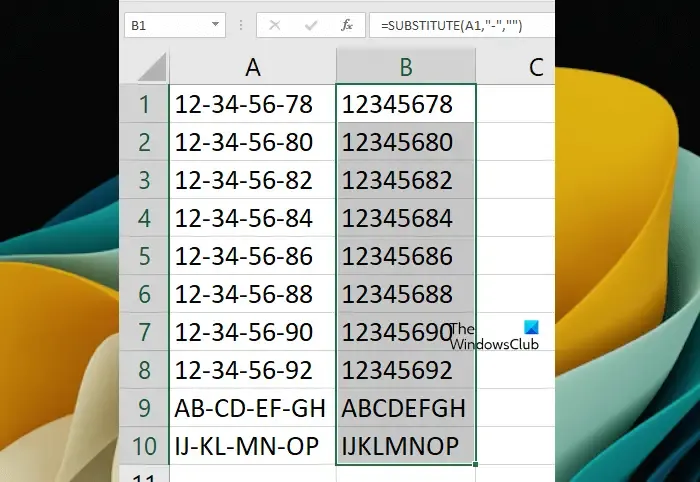
現在,使用填充柄將公式複製到 Excel 中的其餘單元格。填充句柄快速將公式複製到其他單元格。將鼠標光標放在右下角,直到它變成黑色的加號圖標。現在,按住鼠標左鍵單擊,然後將光標拖到底部。釋放鼠標左鍵單擊以填充數據。
如何刪除 Excel 中的 SSN 破折號?
您可以通過刪除應用於單元格的格式樣式或使用 Excel 中的 SUBSTITUTE 函數來刪除 Excel 中的 SSN 破折號。查找和替換方法在這裡不起作用。
你如何在Excel中將破折號更改為0?
您可以使用“查找和替換”功能在 Excel 中將破折號替換為 0。首先,將數據複製到另一個工作表或單元格。現在,選擇要用 0 替換破折號的單元格。現在,按 Ctrl + F 鍵打開“查找和替換”窗口。在“替換”選項卡下,在“查找內容”字段中輸入 –並在“替換為”字段中輸入 0。現在。單擊全部替換。



發佈留言